A menudo se supone que la biblioteca multimedia de WordPress es un espacio de almacenamiento para archivos multimedia. Si bien la noción no es del todo incorrecta, es algo incompleta. La biblioteca multimedia de WordPress puede almacenar archivos multimedia, pero también puede hacer mucho más.
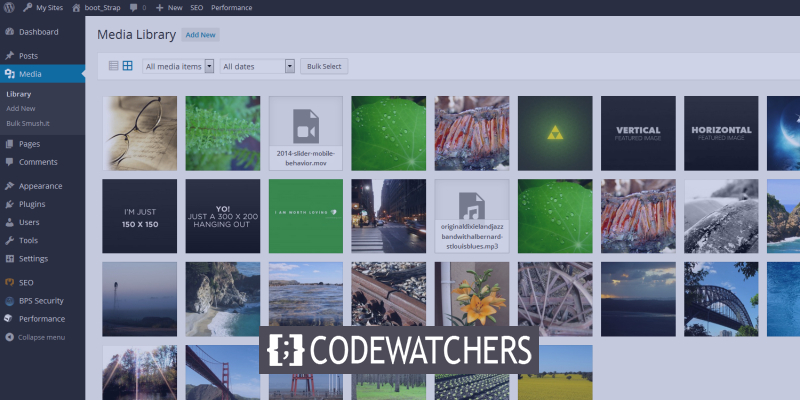
Cuando se utiliza en todo su potencial, es una herramienta brillante para la gestión de medios de WordPress. En este tutorial, repasaremos ocho características secretas de la biblioteca de medios de WordPress que debe conocer.
Introducción a la biblioteca de medios
La biblioteca multimedia de WordPress es un directorio que contiene todos los archivos multimedia publicados en su sitio web. Imágenes, películas, música e incluso documentos son ejemplos de archivos multimedia. Aparecerá en la biblioteca, donde puede ver, editar y administrar sus activos de medios, independientemente de dónde los agregue a su sitio.
También puede combinar complementos adicionales con su biblioteca para mejorar las cosas. Es adaptable, portátil y versátil. Las actualizaciones recientes de WordPress han mejorado esta función, convirtiéndola en una de las más refinadas del sistema de administración de contenido más popular del mundo.
Create Amazing Websites
Con el mejor generador de páginas gratuito Elementor
Empezar ahoraAvancemos y descubramos algunas de sus características de calidad.
1. Ver y buscar
Al hacer clic en Medios en la barra lateral , puede ir a la biblioteca . Hay dos formas de ver los medios: Cuadrícula y Lista.
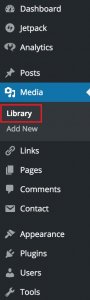
También puede filtrar y buscar fotos en WordPress por tipo de archivo, fecha de publicación y palabra clave.
2. Límite de carga de la biblioteca multimedia
Si alguna vez ha intentado cargar un gran archivo multimedia, es posible que haya recibido un error. Afortunadamente, este problema es fácil de resolver.
Sin embargo, es importante tener en cuenta que hay una razón para limitar los archivos multimedia después de un cierto tamaño. Esto permite dos problemas a la vez: cuanto más grandes sean los archivos multimedia, más tardarán en cargarse. Además, también jugarán un papel en la ralentización de su sitio web.
Si bien para resolver el problema, simplemente puede usar un complemento gratuito de WordPress llamado Aumentar el tamaño máximo del archivo de carga para aumentar el tamaño límite de sus archivos multimedia en WordPress.
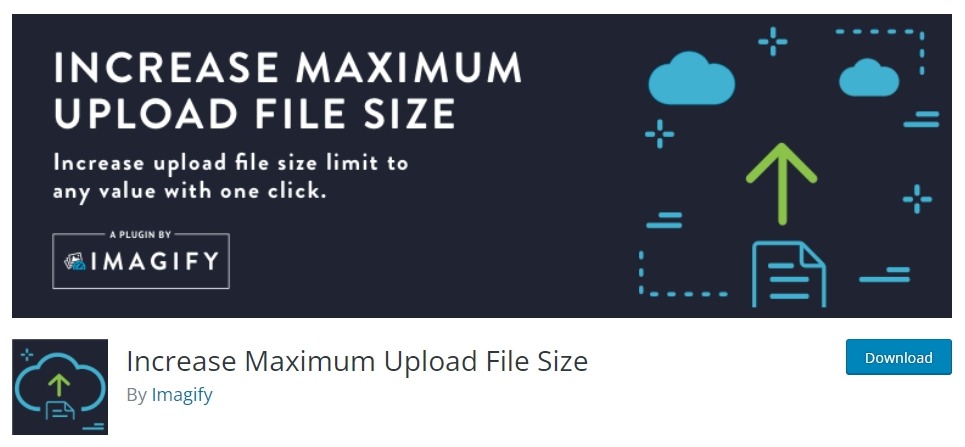
3. Habilitar la compresión de imágenes
El tamaño del archivo de imagen es crucial por varias razones y, afortunadamente, se puede comprimir fotografías con poca o ninguna diferencia perceptible dentro de WordPress.
Puede obtener más información sobre la optimización de imágenes en nuestro completo tutorial , pero por el bien de este tutorial, el paso esencial es instalar Smush .
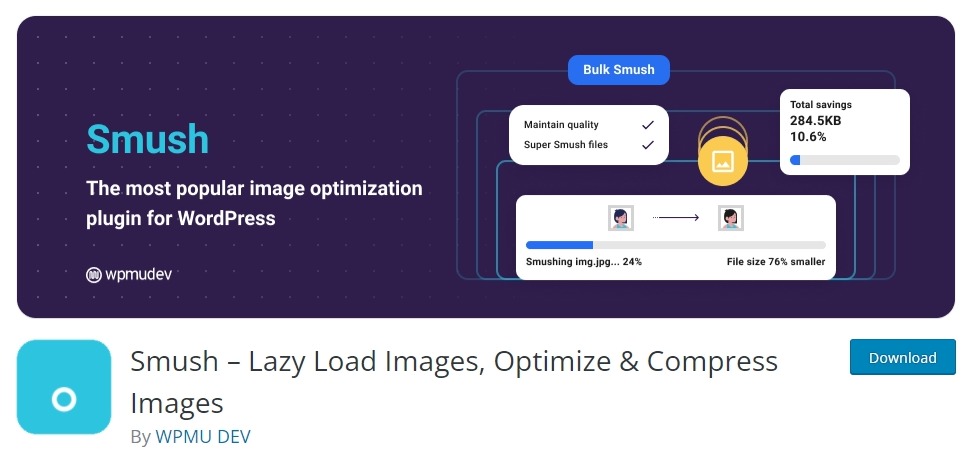
Una vez instalado, simplemente active el complemento y funcionará automáticamente para usted.
4. Deshabilitar la compresión JPEG predeterminada
Las fotos JPEG se comprimen al 82% de su tamaño original de forma predeterminada en WordPress. Tendrá dificultades para verlo, y presumiblemente es por eso que los desarrolladores principales decidieron agregarlo.
Sin embargo, al incorporar métodos de compresión adicionales, es posible que tenga problemas. Sus imágenes doblemente comprimidas pueden comenzar a parecer un poco descuidadas.
Sin embargo, la solución es simple. Simplemente puede instalar un complemento de Deshabilitar compresión JPEG en su WordPress, y lo salvará de las imágenes descuidadas.
5. Archivos multimedia duplicados
Cuando carga una imagen en WordPress, seguramente se replicará en varios tamaños. Esto es útil si desea mostrar miniaturas de imágenes con enlaces a versiones más grandes, por ejemplo. Por otro lado, esos archivos de imágenes adicionales son una pérdida de espacio para la mayoría de las personas.
Para averiguar los tamaños que crea WordPress, diríjase a Configuración y luego a Medios .
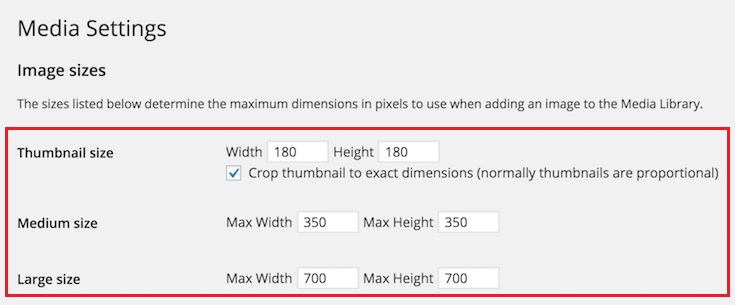
Simplemente establezca los valores de ancho y alto en cero, y WordPress ya no generará esos molestos archivos de imagen adicionales.
Mientras lo hace, también puede limpiar el exceso de imágenes que WordPress ha creado anteriormente. Puede hacerlo fácilmente usando un complemento gratuito de Media Cleaner .
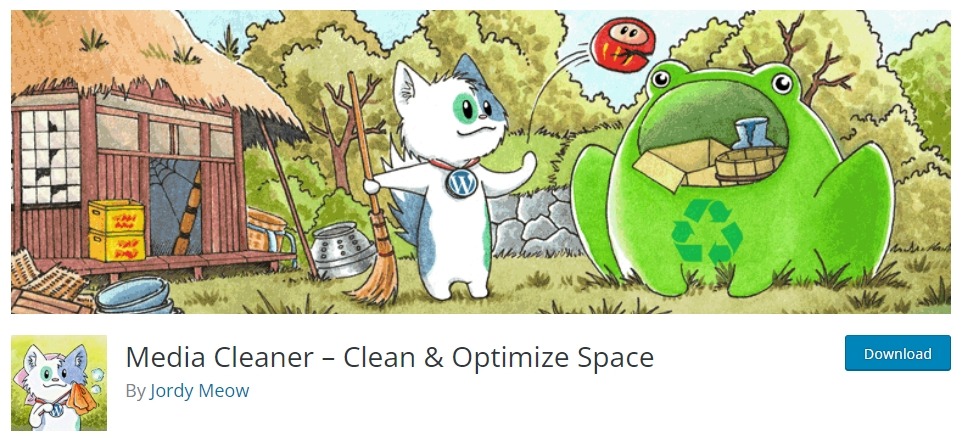
6. Editar imágenes
¿Sabía que puede obtener opciones de edición de imágenes decentes dentro de WordPress? Si bien no se recomienda del todo, toda la idea de administración de medios le permite editar sus imágenes dentro de la biblioteca de medios de WordPress.
Seleccione la imagen que desea editar de la Biblioteca multimedia .
Presione el botón Editar imagen y se le presentarán las opciones de edición.
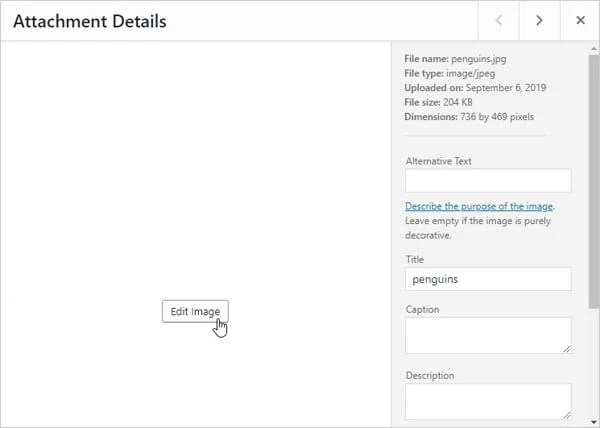
Si hace clic en el botón de opción "Todos los tamaños de imagen" en Configuración de miniaturas, las modificaciones se aplicarán a todos los tamaños de la misma imagen.
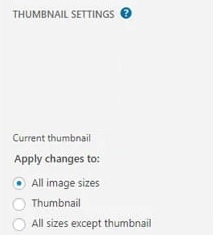
7. Escalado de imágenes
No se puede subrayar la importancia del escalado de la imagen. De hecho, una de las sugerencias más habituales de Google PageSpeed es "escalar correctamente las fotos".

Escalar fotos en WordPress es mucho más fácil que recortarlas y cambiarles el tamaño manualmente. Todo lo que tiene que hacer ahora es hacer clic en Escala e ingresar un nuevo ancho o alto. Así es, y es así de fácil.
La única desventaja de escalar es que solo se puede hacer en una dirección. La densidad de píxeles se arruinaría si la imagen se ampliara. No hay necesidad de volver a cargar su imagen si la reduce por error a un tamaño más pequeño; simplemente presiona el botón Deshacer e inténtalo de nuevo.
8. Exportar biblioteca multimedia
¿Alguna vez se ha visto obligado a descargar todos sus medios? Puede ser que tenga una colección fantástica de la que desee hacer una copia de seguridad en su estación de trabajo o que solo desee los archivos multimedia para su distribución.
Si bien existen numerosas soluciones en Internet que incluyen clientes FTP y ajustes complejos, le ofrecemos un método simple. Todo lo que necesita hacer es instalar un complemento gratuito llamado Exportar biblioteca de medios en su WordPress.
Una vez que haya instalado el complemento en su WordPress, le permitirá descargar un archivo zip de su biblioteca multimedia completa de WordPress. Sencillo, ¿no?
Estas son algunas de las características de calidad de la biblioteca de medios de WordPress que pueden ser muy útiles si usa la biblioteca de medios a diario. Eso es todo de nosotros para este tutorial. Esperamos que este tutorial lo ayude en su rol diario en la administración de medios de WordPress. Asegúrese de unirse a nosotros en nuestro Facebook y Twitter para mantenerse actualizado sobre nuestras publicaciones.





